Джерело списку відтворення у mimoLive відтворює кілька медіафайлів по черзі. Оскільки це джерело відео, ви можете призначити його до будь-якого шару, який працює з джерелами відео. Якщо список відтворення містить відеофайли, за замовчуванням шар-розсип
вставляється, коли ви перетягуєте джерело до стеку шарів.
Якщо список відтворення містить лише аудіофайли, за замовчуванням буде створено шар Тільки аудіо.
Налаштування джерела медіа-списку відтворення
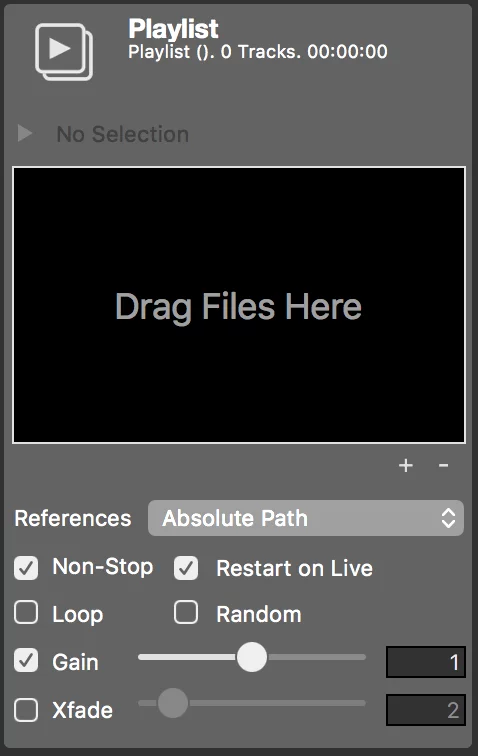
Еталонний режим
- Абсолютний шлях: Медіафайл не буде скопійовано до документа, що заощадить місце на жорсткому диску. Однак вам слід переконатися, що ви не переміщуєте файл, на який є посилання, на вашому жорсткому диску. Інакше mimoLive не зможе його знайти.
- Скопійовано до документа: Медіафайл буде скопійовано і збережено у пакеті документів mimoLive. Це подвоює необхідний простір на жорсткому диску для медіафайлу, але дозволяє легко перенести документ mimoLive на інший комп'ютер, не боячись втратити посилання на медіафайл.
Керування еталонним режимом за допомогою опції та клавіші керування
Під час додавання медіафайлу перетягуванням його з Finder до Сховища джерел mimoLive ви можете утримувати клавішу Option або Control, щоб увімкнути режим абсолютного посилання на шлях. Це особливо корисно для великих файлів, які ви не хочете копіювати до документа.
Режим відтворення
- Нон-стоп: Якщо цю опцію увімкнено, всі медіафайли зі списку відтворення будуть відтворюватися підряд. Якщо опцію вимкнено, джерело відтворення медіафайлів зупинятиметься після кожного елемента і почне відтворювати наступний елемент лише тоді, коли його буде увімкнено знову.
- Перезапустити в прямому ефірі: Починає відтворення з першого медіафайлу у списку, коли джерело "Список відтворення" буде знову активовано. Цей параметр доступний, лише якщо увімкнено параметр Безперервний.
- Петля: Якщо увімкнено опцію циклічного відтворення, джерело відтворення медіафайлу автоматично почнеться з початку, щойно воно досягне кінця. Ця опція доступна, лише якщо увімкнено опцію Безперервний.
- Випадковість: Перемішує медіафайли випадковим чином під час відтворення. Однак він гарантує, що кожен файл буде відтворено принаймні один раз.
Поширені сценарії
Якщо у вас є кілька рекламних роликів, які ви хочете відтворити поспіль, увімкніть "Без зупинки" і вимкніть "Цикл", щоб перерва на рекламу автоматично зупинилася після того, як всі ролики будуть відтворені.
Якщо ви хочете представляти відеоматеріали один за одним у прямому ефірі, вимкніть опцію "Безперервний". Коли ви додасте джерело списку відтворення медіафайлів до стека шарів за допомогою шару-пластуна, цей шар автоматично вимкнеться після відтворення одного фільму. При повторній активації джерела списку відтворення медіафайлів автоматично відбувається перехід до наступного медіафайлу.
Іншим поширеним використанням є відтворення ембієнтної музики. Додайте до джерела медіафайлів стільки аудіофайлів, скільки вам потрібно, і встановіть режим відтворення "Безперервний", "Циклічний" або "Випадковий". Якщо ви використовуєте шар Візуалізатор списку відтворення разом з ним, він показуватиме метадані аудіофайлів.
Додавання медіафайлів до джерела списку відтворення
Після цього налаштування ви можете перетягувати файли до пункту перетягування з позначкою Перетягнути файли сюди. Джерело списку відтворення мультимедійних даних може відтворювати фільми та аудіофайли. Медіафайли буде показано у списку. Ви можете переставляти медіафайли або вилучати їх за допомогою кнопки x, яка з'являється при наведенні вказівника миші на медіафайл.
Кнопка + під списком дає змогу додавати медіафайли, вибравши їх у діалоговому вікні файлів.
Натискання на кнопку - вилучає вибрані медіафайли.
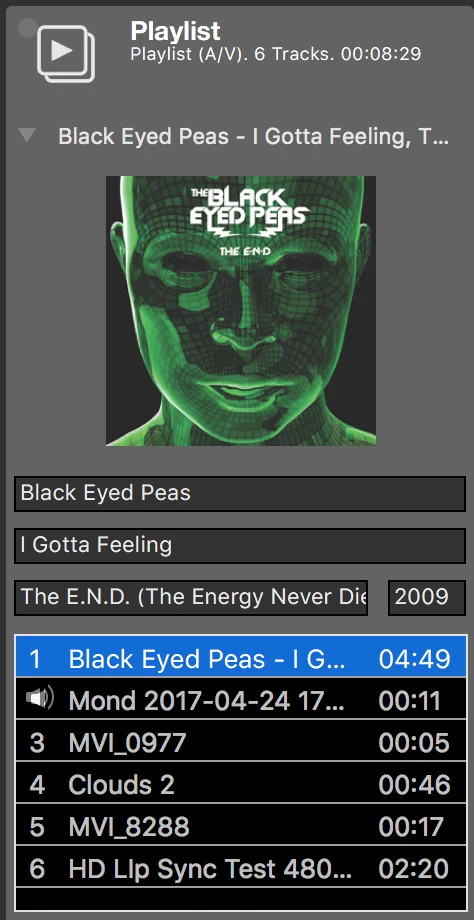
Перевірка метаданих медіафайлів
Вибравши медіафайл у списку файлів, ви можете отримати детальнішу інформацію про нього, натиснувши на трикутну кнопку розкриття над списком. Інформаційна панель показує або прев'ю фільму, або обкладинку, що міститься в аудіофайлі. Ви можете відредагувати автора, назву, альбом і рік. Ці дані будуть використані у шарі візуалізатора списку відтворення.
Керування звуком
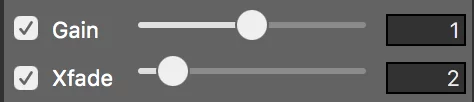
- Посилення: Якщо увімкнено, гучність джерела медіафайлу можна регулювати за допомогою повзунка поруч із ним.
- Xfade: Цей параметр дає змогу визначити перехід від одного аудіофайлу до іншого, коли той закінчується, а наступний починається. Налаштуйте час переходу у секундах за допомогою повзунка поруч.
Xfade доступний лише в аудіоформаті
Перехресні ефекти працюють лише для переходів між аудіофайлами. Переходи між відеофайлами, до відеофайлів та з відеофайлів ніколи не застосовують ефекти згладжування або перехресного згладжування.
